
时间:2021-04-10 04:56:11 来源:www.win10xitong.com 作者:win10
电脑已经成为了大家生活中不可或缺的东西,而且基本上所有的用户电脑都安装了windows系统,操作系统的过程中往往会遇到一些问题,就比如Win10怎么使用打印功能将txt转换成pdf的情况,我们经过一些访问发现其实很多用户都遇到了Win10怎么使用打印功能将txt转换成pdf的问题,先冷静,我们马上就开始动手来解决Win10怎么使用打印功能将txt转换成pdf的问题,我们其实只需要这样操作:1、打开一个需要转换成pdf的记事本文件,点击左上角的文件,在打开的下拉菜单中,选择打印,所示;2、打印窗口中,在选择打印机下面的列表中,点击选择:Microsoft print to PDF,然后点击打印即可,所示即可很快速的解决了。下面我们一起来看下详细的Win10怎么使用打印功能将txt转换成pdf的详尽操作手法。
Win10使用打印功能将txt转换成pdf的方法:
1.打开需要转换成pdf的记事本文件,点击左上角的文件,从打开下拉菜单中选择打印,如下图所示;

2.在打印窗口中,在所选打印机下方的列表中,点击“选择:微软打印为PDF”,然后点击“打印”,如下图所示;
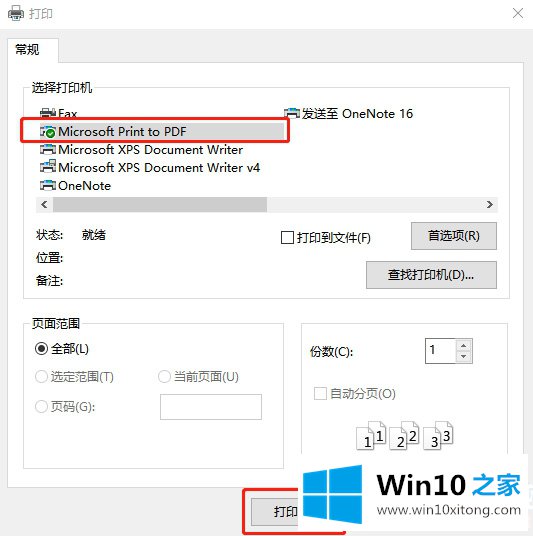
3.将打印输出保存为窗口,输入文件名,设置保存pdf文件的路径,最后点击保存,如下图所示;

4.最后,记事本窗口将显示新的文本文档。正在打印txt。在第1页,打印进度窗口后,可以在指定的目录中找到转换后的pdf文件,如下图所示。

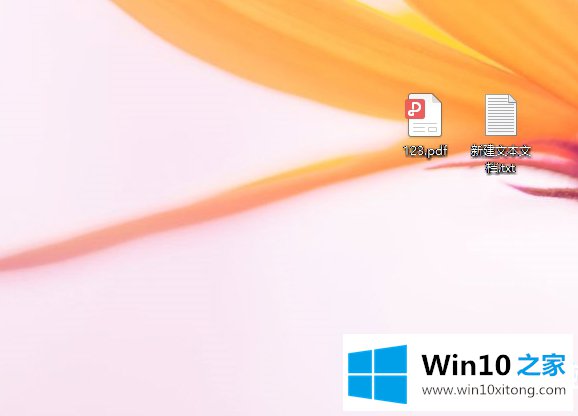
以上是win10用打印功能把txt转换成pdf文章。如果你有其他电脑问题或者想了解更多技术教程,请继续关注Win10 Home。
我们再来回顾一下以上文章中说的内容,就是关于Win10怎么使用打印功能将txt转换成pdf的详尽操作手法,希望这篇文章对大家有所帮助,多谢支持。